WindowsVistaの場合、通常のインストール後は以下のメッセージが出て起動できない場合があります。

その場合は、お手数をお掛けいたしますが、以下の手順を行ってください。
(最初の1回のみご設定いただけたらOKです。)
①ディスクトップ画面の「コンピュータ」をダブルクリックして下さい。
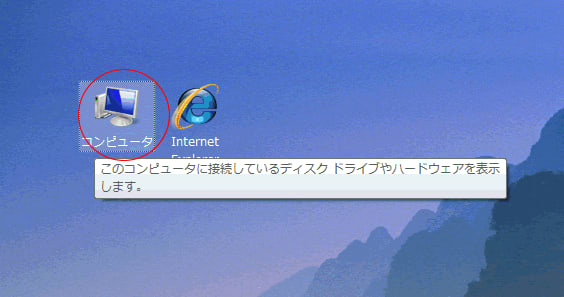
②ローカルディスク(C:)をダブルクリックして下さい。
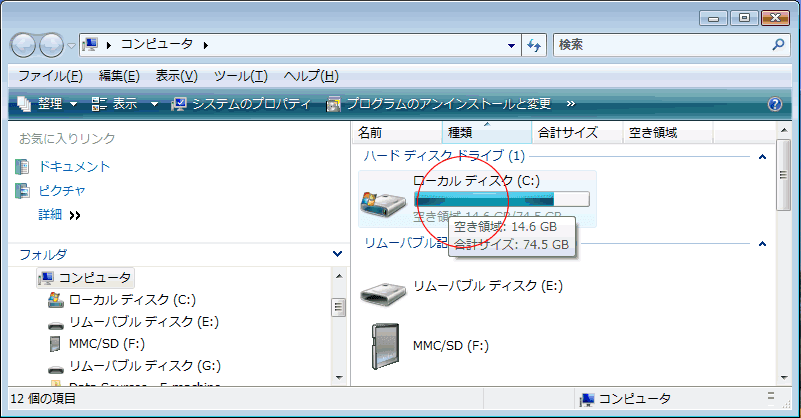
③"SARA2004"というフォルダを探してダブルクリックして下さい。

④"SARA2004.exe"というファイルを探して右クリックして下さい。
(SARA2004のファイルの種類はアプリケーションです。)

⑤「プロパティ」をクリックして下さい。

⑥互換性タブをクリックして「管理者としてこのプログラムを実行する」にチェックを入れ、「適用」をクリックして「OK」をクリックして閉じてください。

全て閉じ、沙羅を起動してください。
==============================================================
回向簿版をお使いの方は、上記のsara2004.exe に加えて、
Cドライブのsaraechoフォルダの中にあるsaraecho.exe にも同様にプロパティを開いて「管理者としてこのプログラムを実行する」にチェックを付けて下さい。

※上記画面はパソコンの個人設定・環境等により、若干異なります。
ご不明点がございます場合はお電話にてご説明差し上げますので、パソコンの前からお電話下さい。
075-708-2666